安装windowxp-winxp电脑系统安装
1.xp安装纯净版系统下载与装机教程
2.windows xp怎么重装系统
3.电脑怎么装xp系统|xp电脑系统安装教程
xp安装纯净版系统下载与装机教程
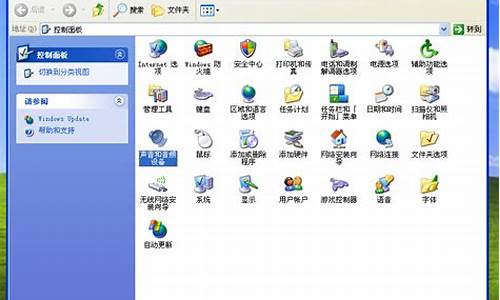
一些用户使用的电脑配置比较低,因此更适合安装xp系统,这样系统运行起来才更加流畅。有用户下载了xp安装纯净版系统,那么接下来应该如何操作?对此,我们可以参考以下内容中介绍的xp安装纯净版系统下载与装机教程。
:
装xp蓝屏解决方法
原版xp系统怎么U盘安装
winxp系统纯净版硬盘安装方法分享
一、所需工具
1、大白菜U盘:大白菜u盘制作教程
2、操作系统:windowsxpsp3纯净安装版
3、启动设置:怎么设置开机从U盘启动
4、分区教程:大白菜u盘装系统分区教程
二、xp安装纯净版系统下载与装机教程
1、制作好大白菜U盘后,将xp安装纯净版系统iso文件直接拷贝到GHO目录下;
2、插入U盘,重启后按F12、F11、Esc等快捷键打开启动菜单,选择U盘项回车;
3、进入大白菜主菜单,选择02或03回车,启动pe系统;
4、双击打开大白菜一键装机,选择xpiso文件,会自动提取gho文件,点击下拉框,选择winxpsp3.gho文件;
5、选择系统安装位置,一般是C盘,如果不是C盘,根据“卷标”或磁盘大小进行选择,点击确定;
6、弹出提示框,勾选这两项,点击是;
7、转到这个界面,执行系统解压到系统盘的操作;
8、操作完成后,电脑将自动重启,此时拔出U盘,进入以下界面,开始安装系统;
9、等待一段时间之后,系统就会安装好,最后启动进入xp安装纯净版桌面即可。
以上便是关于xp安装纯净版系统下载与装机教程的介绍,大家可以参考并进行安装。
windows xp怎么重装系统
windows xp重装系统详细操作步骤如下:
准备工作:
① 下载u深度u盘启动盘制作工具
② 一个能够正常使用的u盘(容量大小建议在4g以上)
③了解电脑u盘启动快捷键
安装系统到电脑本地操作步骤:
第一步:下载winXP系统镜像包,存入u盘启动盘。
1、将准备的的winXP系统镜像包存储到已做好的u深度u盘启动盘根目录中:
第二步:安装winXP系统至电脑当中
1、先将u深度u盘启动盘连接到电脑,重启电脑等待出现开机画面时按下启动快捷键,使用u盘启动盘进入u深度主菜单,选择02u深度Win8PE标准版(新机器),按下回车键进入,如图所示:
2、进入pe后会自启u深度pe装机工具,首先点击"浏览"将保存在u盘的系统镜像添加进来,接着选择c盘作系统盘存放镜像,点击“确定”即可,如图所示:
3、不对弹出的询问提示窗口进行修改,直接按下"确定"即可,如图所示:
4、等待磁盘完成格式化后,将会进行winXP镜像文件安装,如图所示:
5、此时就可以拔除u盘了,重启系统开始进行安装,无需进行操作,等待安装完成即可,最终进入系统桌面前还会重启一次,如下图所示:
电脑怎么装xp系统|xp电脑系统安装教程
xp是一款非常经典的操作系统,不仅兼容性强,占用资源也不多,所以很多人会给电脑装xp系统,xp电脑系统安装教程主要用硬盘安装、光盘安装以及U盘安装这些方法,但是很多用户还不懂电脑怎么装xp系统,这边小编以U盘安装xp安装版系统方法为例,跟大家介绍电脑安装xp系统教程。
注意事项:
由于xp适合老旧机型,新款电脑可能无法装xp,比如会出现蓝屏的故障,这时候就需要进入BIOS修改,详细过程参考:装xp出现0x0000007B蓝屏解决方法
相关教程:
怎么在线安装最新xp系统
xp系统光盘安装教程图解
用U盘装原版xp步骤图解
一、所需工具
1、xp系统下载:萝卜家园ghostxpsp3通用标准版v2017.08
2、2G左右U盘:大白菜制作u盘启动盘教程
3、启动设置:怎么设置开机从U盘启动
二、电脑装xp系统步骤如下
1、首先制作大白菜U盘启动盘,如果当前系统已经无法启动,需要通过其他电脑制作U盘启动盘,然后将xpiso系统文件直接复制到GHO目录下;
2、在需要安装xp的电脑上插入U盘,重启后按F12或F11或Esc等快捷键打开启动菜单,选择U盘项回车,如果不是这些按键,参考上述“启动设置”的教程;
3、从U盘启动进入这个主菜单,按数字键或上下方向键选择02或03(旧机器)回车,启动pe系统;
4、进入PE系统之后,如果需要全盘重新分区,需转移硬盘所有数据,然后打开DG分区工具,右键硬盘选择快速分区;
5、设置分区数目和大小,一般主分区建议30G以上,点击确定;
6、完成分区之后双击打开大白菜一键装机,映像路径选择xpiso文件,安装工具会自动提取gho文件,点击下拉框,选择winxpsp3.gho文件;
7、接着选择xp安装位置,一般是C盘,或根据“卷标”或磁盘大小进行选择,点击确定;
8、弹出提示框,勾选这两个选项,点击是,立即进行xp电脑系统安装过程;
9、转到这个界面,执行xp装到C盘的操作,这个过程需等待5分钟左右,直到进度条走完;
10、操作完成后,电脑将自动重启,此时拔出U盘,进入这个界面,继续执行安装xp系统过程;
11、整个安装过程5-10分钟,在启动进入xp系统桌面之后,xp系统就安装好了。
以上就是电脑装xp系统教程,上面介绍的是U盘安装方法,适用任意情况,如果当前系统能够正常使用,你还可以根据相关教程的方法在线安装。
声明:本站所有文章资源内容,如无特殊说明或标注,均为采集网络资源。如若本站内容侵犯了原著者的合法权益,可联系本站删除。












